Ribbon是从Sharepoint2010开始引入的新特性,它使得Sharepoint2010的操作界面与Office2010的风格保持了一致,增强了用户的操作体验,使得Sharepoint2010的显示风格更加生动紧凑。这里让我们来看看关于Sharepoint Ribbon的架构方面的知识。
首先看看Sharepoint Ribbon的大致结构
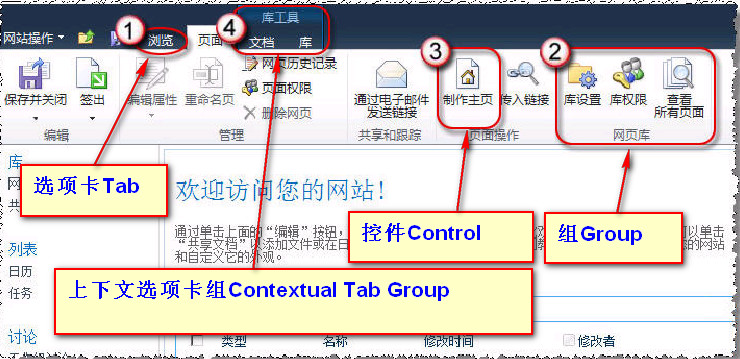
从上面结构可以看出,选项卡Tab处于Ribbon的顶层,一个Ribbon可以有一个或多个Tab,每个Tab包含有一个或多个组(Group),每个Group又包含有一个或多个控件(Control). 在Sharepoint中,Ribbon是以XML文件的方式进行定义的。我们可以在目录
下找到系统自定义的Ribbon文档(CMDUI.XML)。此文档的结构如下
对于Ribbon定义文档中的对应元素,有如下说明
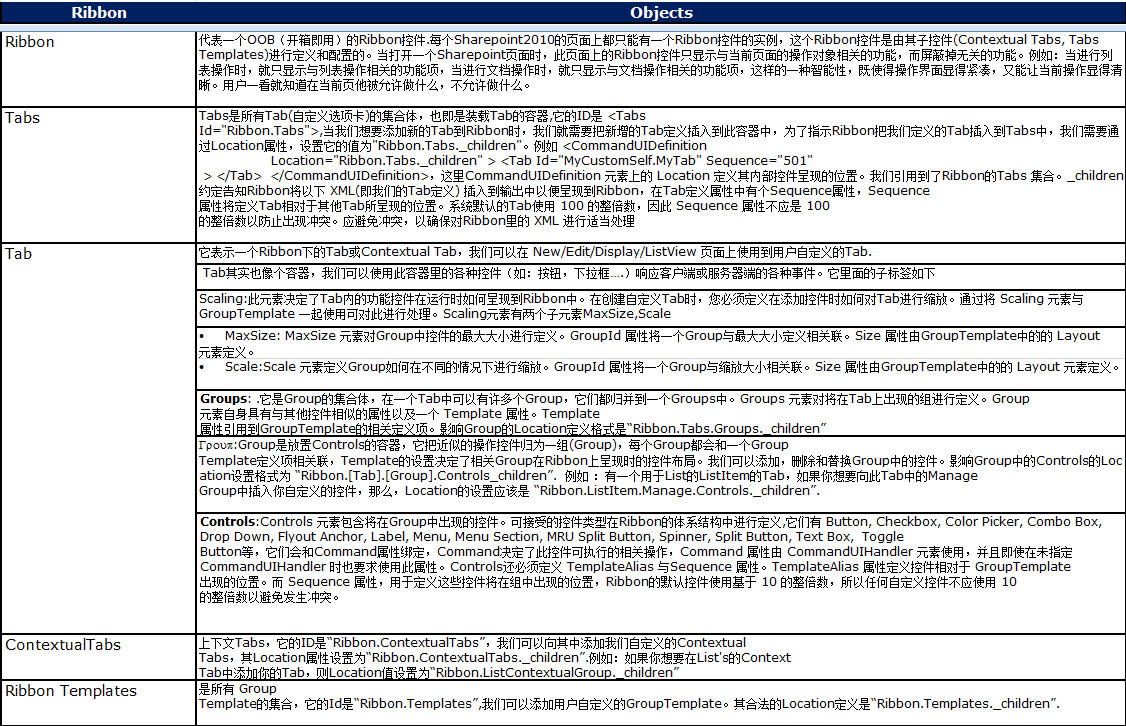
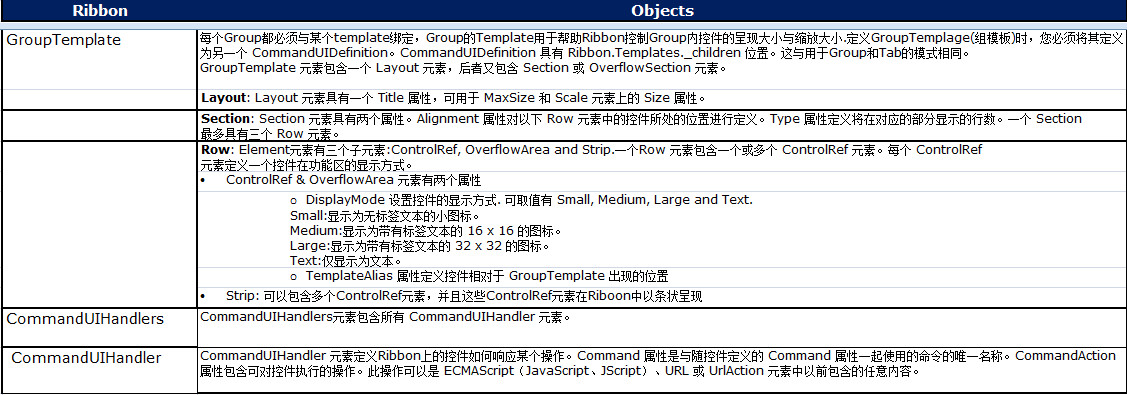
在用户创建Ribbon自定义项时,CustomAction元素的Location属性默认有以下设置,此Location 属性告知 CustomAction 在何处应用自定义项
| 值 | 说明 |
| CommandUI.Ribbon | 对于指定的 RegistrationId,自定义项出现在任何地方。 |
| CommandUI.Ribbon.ListView | 当存在列表视图 Web 部件时出现自定义项。 |
| CommandUI.Ribbon.EditForm | 自定义项出现在编辑表单上。 |
| CommandUI.Ribbon.NewForm | 自定义项出现在新建表单上。 |
| CommandUI.Ribbon.DisplayForm | 自定义项出现在显示表单上。 |